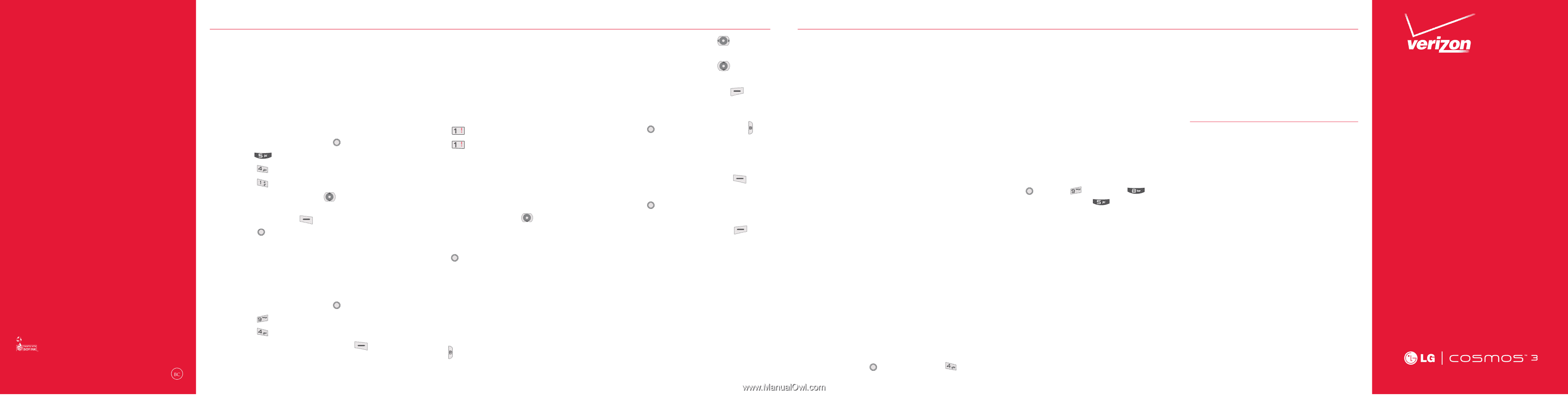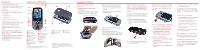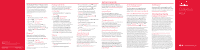LG VN251S Quick Start Guide - Spanish - Page 2
Comienza, Aquí
 |
View all LG VN251S manuals
Add to My Manuals
Save this manual to your list of manuals |
Page 2 highlights
MBM63980901 (1.0) MW Este folleto está hecho de post-consumo de papel 60% reciclado. Este folleto está impreso con tinta de soja. ©2013 Verizon Wireless. Todos los derechos reservados. verizonwireless.com Impreso en México Desde cualquier teléfono-Marque su número de móvil. Cuando escuches el saludo, presione # para interrumpirlo y sigue las instrucciones. NOTA: Los buzones de voz que no se configuren en 45 días serán cancelados. Su buzón de mensajes de voz no está protegido con contraseña hasta que usted cree una contraseña siguiendo las instrucciones del tutorial de configuración. Timbres 1. En el modo de espera, presione [MENÚ]. 2. Presione Centro de Medios. 3. Presione Música y Tonos. 4. Presione Mis Timbres. 5. Use las Teclas Direccionales para resaltar el tono de timbre y presione la Tecla suave Izquierda [Fij como]. Puede presionar [ESCU] para escuchar los timbres. Bluetooth® Permite activar/desactivar Bluetooth y conectarse a otros dispositivos Bluetooth. 1. En el modo de espera, presione [MENÚ]. 2. Presione Prog/Herr. 3. Presione Menú de Bluetooth. 4. Presione la Tecla suave Izquierda [Encendido]. NOTA: De forma predeterminada, la funcionalidad Bluetooth® del teléfono está apagada. Mensajería de texto Habla con tus dedos. Exprésate a lo grande con sólo oprimir un botón. Para tarifas e información completa, visita verizonwireless. com/messaging. 1. Abra el teclado QWERTY y seleccione Mensaje. 2. Presione Nuevo Mensaje. 3. Presione Mensaje TXT. 4. Introduzca el número de teléfono del destinatario o la dirección de correo electrónico si se trata de un mensaje de correo electrónico. Puede introducir hasta 20 direcciones para un solo mensaje. 5. Presione la Tecla Direccional hacia abajo para acceder al campo de texto. 6. Escriba el mensaje en el campo de texto. 7. Presione [ENV] para enviar el mensaje. Cámara Toma fotos que podrás enviar a prácticamente cualquier número de móvil o dirección de correo electrónico. Toma una foto y envíala como un fotomensaje. 1. En el modo de espera, presione la Tecla Cámara . 2. Elija entre las opciones siguientes: • Presione la Tecla Direccional hacia la izquierda y derecha para ajustar el brillo. • Presione la Tecla Direccional hacia arriba y abajo para ajustar el zoom. • Presione la Tecla suave Derecha [Opciones] para ajustar las diferentes configuraciones de la cámara. 3. Presione [FOTO] o la Tecla Cámara para tomar una foto. 4. Después de tomar la foto, seleccione una de las siguientes opciones. • Presione la Tecla suave Izquierda [Guar] para guardar la foto. • Presione [ENV] para enviar la foto a otras personas. • Presione la Tecla suave Izquierda [Borrar] para borrar la foto. Copia del directorio Backup AssistantSM Puedes guardar el directorio de contactos de tu teléfono en un servidor seguro. Si tu teléfono se pierde o se daña, o si te actualizas a un nuevo teléfono, Backup Assistant restablecerá tus contactos. Visita verizonwireless.com/baplus. NOTA: Sujeto a términos específicos de uso. Para detalles, visite verizonwireless.com/baplus. Aplicaciones y más Disfruta de música, timbres, fondos de pantalla, aplicaciones y juegos. Para detalles y precios, visita verizonwireless.com/espanol. Pueden aplicar cargos por datos. Verizon Tones Busca, escucha fragmentos, compra y administra timbres para llamadas entrantes y timbres de tus artistas favoritos, todo en un solo lugar. Visita verizonwireless.com/mediastore. Tienda multimedia Encuentra aplicaciones para entretenimiento, viajes, productividad, navegación, timbres para llamadas entrantes, timbres, juegos, fondos de pantalla y más. Visita verizonwireless.com/mediastore. Correo Electrónico Móvil Revisa tu correo electrónico donde vayas con cuentas populares de correo electrónico basadas en Internet, incluidas Yahoo!® Mail, AOL® Mail, Gmail®, Windows Live® Hotmail® y Verizon.net. Servicio de Internet móvil Llévate Internet donde vayas. Puedes tener acceso a las últimas noticias, obtener información sobre el estado del tiempo y estar al tanto de tus inversiones. En el modo de espera, presione [MENÚ]. Presione [Internet Móvil]. Sistemas de protección Verizon SafeGuards Servicios y aplicaciones de seguridad para la familia. Obtén los controles parentales más sólidos. Visita verizonwireless.com/safeguards. Servicios Basados en Localización Este teléfono puede determinar su ubicación, lo cual es útil para servicios como navegación, compras y el clima. Para tu seguridad, está programado para mostrar tu ubicación sólo cuando marcas 911. Para usar los Servicios Basados en Localización, en el modo de espera, presione [MENÚ] > Prog/Herr > Programación de Teléfono > Ubicación. Su aparato móvil puede determinar la ubicación geográfica y física de sí mismo (y de usted) ("Información de Ubicación") y puede asociar la Información de Ubicación con otros datos. Además, ciertas aplicaciones, servicios y programas pueden acceder, recopilar, almacenar y usar la Información de Ubicación, así como divulgar la Información de Ubicación a otros. Usted deberá tener precaución al determinar si la Información de Ubicación debe o no estar disponible a otros y deberá leer todas las políticas de terceros que apliquen antes de permitir el acceso. Para limitar un posible acceso no autorizado a su Información de Ubicación, Verizon Wireless ofrece diversos mecanismos y programaciones para administrar el acceso a los datos de ubicación. Al habilitar la configuración de ubicación, usted está permitiendo el acceso de terceros a la Información de Ubicación a través de software, widgets o componentes periféricos que decida descargar, añadir o adjuntar a su aparato móvil o por medio de acceso a Internet, capacidades de mensajería u otros medios, y usted está autorizando a Verizon Wireless a que recopile, use y divulgue su Información de Ubicación según corresponda para ofrecerle todos los servicios de ubicación que usted habilite. VZ Navigator® Get premium GPS voice navigations and 3D maps with spoken real-time traffic alerts. Find movie times, event info and gas stations. Go to verizonwireless.com/navigator. Información al cliente Su aparato móvil y servicios de terceros Verizon Wireless es el proveedor de servicio móvil asociado con este aparato móvil, pero muchos servicios y funciones que se ofrecen a través de este aparato móvil son proporcionados por o conjuntamente con terceros. Verizon Wireless no se hace responsable por el uso que usted dé a este aparato o a cualquier aplicación, servicio o producto que no sea de Verizon Wireless, incluida cualquier información personal que usted decida usar, enviar o compartir con otros. Aplican términos y condiciones específicos de terceros, términos de uso y políticas de privacidad. Por favor, lea detenidamente todos los términos, condiciones y políticas que correspondan antes de usar este aparato móvil y cualquier otra aplicación, producto o servicio relacionado. Información sobre compatibilidad con equipos de asistencia auditiva Este teléfono ha sido probado y clasificado para su uso con equipos de asistencia auditiva para ciertas tecnologías de servicio móvil que usa. Sin embargo, pueden existir ciertas tecnologías nuevas de servicio móvil usadas en este teléfono que no han sido probadas aún para su uso con equipos de asistencia auditiva. Es importante probar minuciosamente y en diferentes sitios las distintas funciones de este teléfono, usando su equipo de asistencia auditiva o implante coclear, para determinar si usted escucha algún ruido de interferencia. Consulte con su proveedor de servicio o el fabricante de este teléfono para información sobre compatibilidad con equipos de asistencia auditiva. Si tiene preguntas sobre las políticas de devolución o cambios, consulte con su proveedor de servicio o vendedor de teléfonos. Comienza Aquí